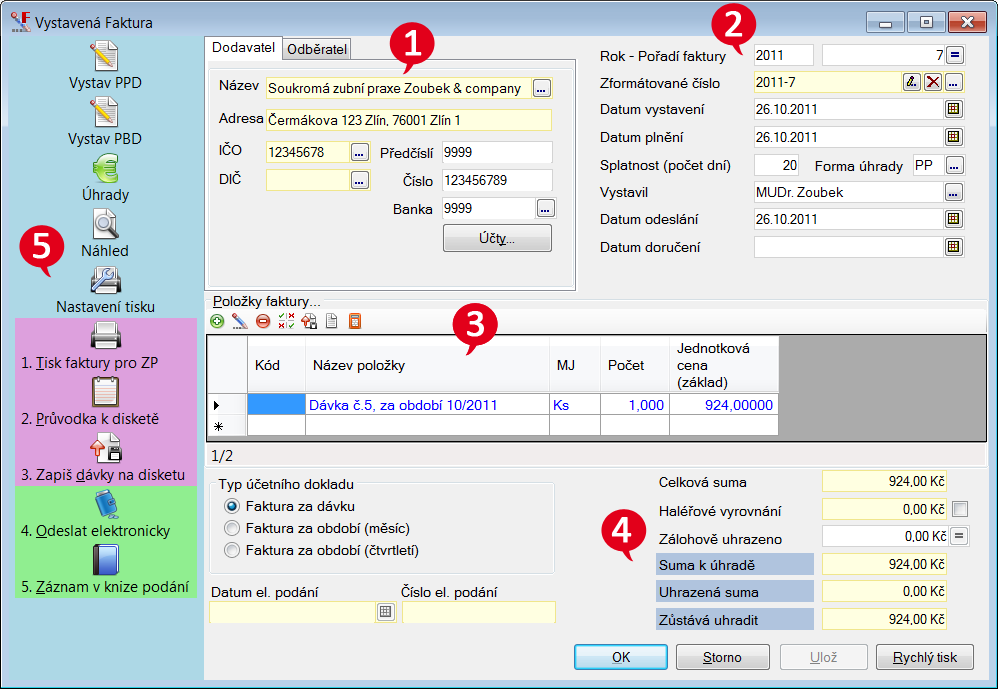Novou dávku lze vytvořit v menu Vykazování > Vytvoř dávku. Spustí se průvodce, který vás celým procesem vytváření dávky provede.
![]() Do dávky za zadané období jsou zahrnuty pouze neodeslané doklady. Při vytváření dávky je ke každému dokladu zahrnutému do dávky zapsáno číslo dávky a stav dokladu je změněn z " " na odeslaný "O". Tím je zajištěno, že i v případě opětovného vytváření dávky za stejné období do ní nejsou zahrnuty již odeslané doklady.
Do dávky za zadané období jsou zahrnuty pouze neodeslané doklady. Při vytváření dávky je ke každému dokladu zahrnutému do dávky zapsáno číslo dávky a stav dokladu je změněn z " " na odeslaný "O". Tím je zajištěno, že i v případě opětovného vytváření dávky za stejné období do ní nejsou zahrnuty již odeslané doklady.
V prvním okně průvodce vyberte volbu (o) Dávka za výkony a protetiku a stiskněte tlačítko [Další]. Zobrazí se okno Charakter vytvářených dávek ve kterém můžete zvolit charakter vytvořených dávek. Vyberte tedy charakter dávek a klikněte na tlačítko [Další].
![]() Program Dentist+ automaticky označí charaktery dávek, které je možné v programu aktuálně vytvořit. Pokud tedy není aktivní volba [x] O - OPRAVNÉ DÁVKY, znamená to, že není k dispozici žádný doklad pro pojišťovnu, který by se dal opravit. O opravných dávkách se dočtete v kapitole Opravné dávky.
Program Dentist+ automaticky označí charaktery dávek, které je možné v programu aktuálně vytvořit. Pokud tedy není aktivní volba [x] O - OPRAVNÉ DÁVKY, znamená to, že není k dispozici žádný doklad pro pojišťovnu, který by se dal opravit. O opravných dávkách se dočtete v kapitole Opravné dávky.
V okně Zadejte období vyplňte pole Datum od a Datum do. Program do těchto polí automaticky předvyplňuje datum prvního a posledního neodeslaného dokladu. Díky tomu víte, za které období byste měli dávky vytvořit.
Pro rychlé nastavení data máte k dispozici tlačítka [Aktuální měsíc], [Minulý měsíc], [Aktuální čtvrtletí] a [Minulé čtvrtletí].
Po výběru období klikněte na tlačítko [Další].
V okně Zdravotní pojišťovny se vám zobrazí seznam pojišťoven, pro které v zadaném období existují neodeslané doklady.
V případě, že pro některou pojišťovnu uvedenou v seznamu dávku za zadané období nechcete vytvořit, pojišťovnu z tohoto seznamu smažte ikonou ![]() . Typickým příkladem, kdy můžete chtít pojišťovnu smazat, je čtvrtletní vykazování.
. Typickým příkladem, kdy můžete chtít pojišťovnu smazat, je čtvrtletní vykazování.
Všimněte si po pravé straně seznamu okna s nastavením pro vytváření dávek. Toto nastavení je pro každou pojišťovnu samostatné, a pokud změníte parametry, program si tyto změny zapamatuje. Parametry kdykoli můžete změnit v menu Číselníky > Zdravotní pojišťovny. Viz zdravotní pojišťovny.
V případě, že máte seznam pojišťoven v pořádku, klikněte na tlačítko [Další].
![]() Zde je možné také již kliknout na tlačítko [Dokončit], které přeskočí následující okna (program je nastavený tak, že ve většině případů se v těchto oknech již nic nemění).
Zde je možné také již kliknout na tlačítko [Dokončit], které přeskočí následující okna (program je nastavený tak, že ve většině případů se v těchto oknech již nic nemění).
V následujícím okně Zadejte typ dávek a potvrďte tlačítkem [Další] typy dávek.
V okně Vyberte druh pojištění pacientů vyberte druhy pojištění, pro které chcete dávky vytvořit, a klikněte na tlačítko [Dokončit].
![]() Program automaticky vytváří na každý druh pojištění samostatnou dávku a fakturu.
Program automaticky vytváří na každý druh pojištění samostatnou dávku a fakturu.
Zobrazí se okno Parametry vytváření dávek, ve kterém je rekapitulace zadaných údajů. Pokud budete dávky chtít uložit do adresáře (na flashdisk atd.), klikněte na tlačítko [Nastavení složek pro ukládání dávek], kde požadované adresáře nastavte.
Jestliže chcete vytvořit dávky na základě zadaných parametrů, klikněte na tlačítko [Ano]. Naopak kliknutím na tlačítko [Ne] se vytváření dávek přeruší.
Nyní proběhne vytvoření všech dávek. Postupně se budou zobrazovat jednotlivé faktury pro zdravotní pojišťovny. Z formuláře Faktury lze fakturu vytisknout, vytvořit průvodku a dávku uložit. Taktéž lze dávky poslat elektronicky pomocí modulu eDávky. Po uložení faktury se nabídne další z vytvořených dávek. Až se vám postupně zobrazí všechny faktury, na závěr se zobrazí seznam právě vytvořených dávek.
V okně Vystavená faktura zkontrolujte číslo faktury, datum splatnosti a další hodnoty. Pokud chcete fakturu vytisknout, zkontrolujte Typ účetního dokladu a vyberte požadovanou hodnotu.
Postup při uložení dávek na médium (disketa, flashdisk) a doručení do ZP poštou nebo osobně:
V levém sloupci s červeným pozadím jsou zvýrazněna tři tlačítka. [1. Tisk faktury pro ZP] vytiskne fakturu. V případě, že chcete fakturu vytisknout dvakrát, jakmile se odešle tisk do tiskárny, stiskněte pro další tisk toto tlačítko ještě jednou.
Tlačítko [2. Průvodka k disketě] zobrazí průvodku, kterou je možné si vytisknout tlačítkem [Tisk], po vytištění zavřete průvodku tlačítkem [Zavřít].
Tlačítko [3. Zapiš dávky na disketu] zapíše soubory KDAVKA, FDAVKA a PRUVODKA do adresáře, který máte nastavený v nastavení programu. Tedy, i když se tlačítko jmenuje "Zapiš dávku na disketu", uložení může proběhnout do libovolného adresáře, do kterého lze zapisovat (disketa, flashdisk, pevný disk atd.). V případě, že se v cílovém adresáři dané soubory již nacházejí, přepište je (jestliže se jedná o staré dávky). Po exportu se zobrazí okno Informace, kde je zobrazen počet uložených souborů (standardně mají být u dávky typu 80 tři) a cesta, kam byly dávky uloženy. Tento odkaz je aktivní, kliknutím na něj se tedy zobrazí soubory v dané složce.
![]() Pokud chcete dávky uložit na CD, musíte soubory na CD vypálit!
Pokud chcete dávky uložit na CD, musíte soubory na CD vypálit!
|
Postup při odeslání dávek elektronicky přes modul eDávky: Pokud používáte modul eDávky, klikněte na tlačítko [4. Odeslat elektronicky] a dále postupujte podle návodu v kapitole Moduly. Pokud jste odeslali dávku elektronicky, můžete si tlačítkem [5. Záznam v knize podání] zobrazit detaily komunikace. |
Kliknete-li na faktuře na tlačítko [OK], zobrazí se další faktura v pořadí. Pokud soubory ukládáte na disketu, nezapomeňte ji vyměnit a pokračujte dál. Jestliže již žádná další dávka není k dispozici, zobrazí se seznam právě vytvořených dávek (nikoliv seznam všech dávek).
Popis okna Faktura |
|
Význam:
❶ |
Na záložce /Dodavatel/ a /Odběratel/ lze nastavit fakturační údaje. Pod tlačítkem [Účty...] je možné vybrat bankovní účet. Pokud používáte více účtů, program si vybraný účet pro danou pojišťovnu zapamatuje. |
❷ |
Rok a číslo faktury. V programu lze mít v jednom roce vždy jen jedno číslo, není tedy možné např. dvakrát uložit fakturu číslo 1. V poli Zformátované číslo je zobrazeno číslo, které bude vytištěno na faktuře. Lze změnit jeho formát nebo můžete tisk čísla úplně zrušit. |
❸ |
Seznam položek na faktuře. Položky lze přidávat či odebírat. Do seznamu je možné i ručně psát. |
❹ |
Součty cen. Fakturu lze uhradit tak, že se na ni vystaví PPD nebo PDB. Seznam úhrad k faktuře je poté dostupný pod tlačítkem [Úhrady]. |
❺ |
Boční panel s možností uložit dávku či vytisknout fakturu. |
Typ účetního dokladu
Zvolením typu účetního dokladu se nastavuje druh dokladu - a to jak v papírové podobě (tištěná faktura za dávku a měsíc vypadá trochu jinak), tak i v elektronické podobě.